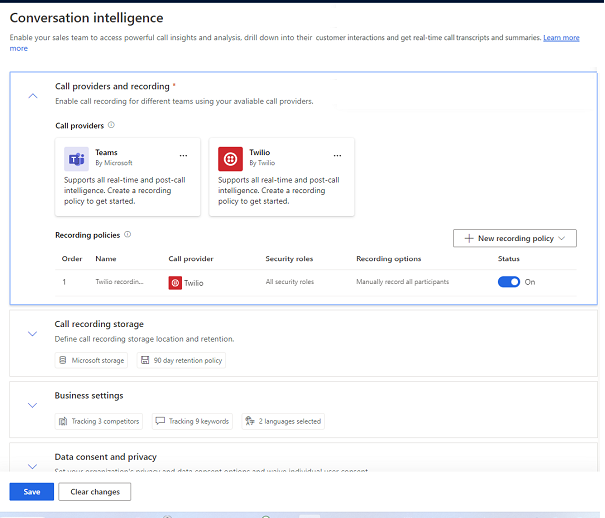Konfigurer samtaleintelligens i appen Salgssenter
Viktig!
Fra juni 2024 bruker Samtaleintelligens Microsoft Azure OpenAI-tjenesten til å behandle kalldata og avskrift. Hvis Dynamics 365 Sales-organisasjonen din er i et område der Azure OpenAI-tjenestsen ikke er tilgjengelig, behandles samtaledataene og avskriftene dine i nærmeste område der Azure OpenAI-tjenesten er tilgjengelig.
Når organisasjoner bruker Microsoft Teams eller andre tredjepartsoppringinger sammen med samtaleintelligens i Dynamics 365 Sales, kan de transformere kundesamhandlinger til omsetning. Når selgere bruker disse oppringingene, kan de vise forretningskritisk innsikt både under samtalen – i sanntid – og etterpå.
Som administrator kan du konfigurere samtaleintelligens for oppringingen som selgerne bruker.
Hvis du har Dynamics 365 Sales Enterprise-lisensen, kan du aktivere Teams-samtaleopptak via hurtigoppsett. Gå til siden Kom i gang med digitalt salg under Appinnstillinger i salgsappen.
Finn ut mer om samtaleintelligens for Sales Enterprise-lisens.
Lisens- og rollekrav
| Kravtype | Du må ha |
|---|---|
| Lisens | Dynamics 365 Sales Premium eller Dynamics 365 Sales Enterprise Mer informasjon: Dynamics 365 Sales-priser |
| Sikkerhetsroller | Systemansvarlig Mer informasjon: Forhåndsdefinerte sikkerhetsroller for Salg |
Forutsetninger for Microsoft Teams
En installasjon av Microsoft Teams Telefonsystem og en gyldig lisens til å bruke det. Konfigurer telefonsystemet.
En lisens for å bruke Teams. Finn ut mer om lisenser for Microsoft Teams-tillegg.
(Valgfritt) Konfigurer egen lagring for samtaleopptak hvis du vil bruke din egen Azure-lagring for å lagre samtaleopptak og transkripsjoner, og anropsinnsikten. Ellers bruker appen lagring fra Microsoft.
Forutsetninger for tredjepartsoppringinger
En gyldig lisens og et gyldig abonnement for å kunne bruke tredjepartsoppringingene. Se dokumentasjonen for telefonileverandøren for å konfigurere telefonsystemet og oppringingen.
Åpne innstillingssiden for samtaleintelligens
Velg Endre område nederst i venstre hjørne på siden, og velg deretter Sales Insights-innstillinger.
Velg Samtaleintelligens under Produktivitet.
Opprett eller rediger en opptakspolicy
Opptakspolicyer definerer samtaleleverandøren, sikkerhetsrollene og opptaksalternativene. Du kan opprette flere opptakspolicyer og tilordne dem til ulike sikkerhetsroller. Du kan for eksempel opprette en opptakspolicy for salgslederne som gjør at de kan ta opp samtaler automatisk, og en annen for selgerne som lar dem ta opp samtaler manuelt. Hvis selgerne bruker flere samtaleleverandører, kan du opprette en opptakspolicy for hver leverandør.
Velg samtaleleverandøren i delen Samtaleleverandører og opptak. Velg for eksempel Teams for å opprette en opptakspolicy for Teams-samtalene. Du kan redigere en eksisterende policy ved å velge den fra tabellen Innspillingspolicyer i denne delen.
Merk
Denne delen viser bare de leverandørene som er konfigurert og integrert. Hvis leverandøren ikke vises, må du bekrefte forutsetningene i denne artikkelen.
Angi et unikt navn for policyen i ruten Ny opptakspolicy.
Konfigurer sikkerhetsrollene og opptaksalternativene som beskrevet i tabellen nedenfor.
Alternativ Bekrivelse Opptaksalternativer Velg et alternativ for start av samtaleopptak: - Ta opp alle deltakere manuelt: Velg dette alternativet hvis du vil at selgere skal kunne starte opptaket manuelt når en samtale begynner, og ta opp alle deltakerne.
- Ta opp alle deltakerne manuelt, selgere tas opp automatisk: Velg dette alternativet for å ta opp selgere automatisk når en samtale begynner. Selgere kan starte eller stoppe opptak av kunden når som helst.
- Ta opp alle deltakerne automatisk: Velg dette alternativet hvis du vil ta opp alle deltakerne i samtalen automatisk.
- Ta opp alle deltakerne automatisk, selgere kan stoppe opptaket: Velg dette alternativet hvis du vil ta opp alle deltakerne i samtalen automatisk. Selgere kan stoppe opptaket når som helst.
Aktiver opptakspolicy for Angir sikkerhetsrollene som policyen gjelder for. Kontroller at de valgte sikkerhetsrollene har leserettigheter til Opptak-tabellen. Denne tabellen er tilgjengelig under egendefinerte enheter.
Tips:- Hvis du vil implementere funksjonen for hele organisasjonen, velger du alle sikkerhetsroller.
- For en faset implementering oppretter du ulike sikkerhetsroller for hver brukergruppe, og deretter tilordner du sikkerhetsrollen tilsvarende.
Lagre endringer. Hvis du konfigurerer samtaleintelligens for første gang, fortsetter du til neste del for å konfigurere innstillingene for samtaleintelligens.
Konfigurer innstillinger for samtaleintelligens
Konfigurer innstillingene for å angi hvor dataene for samtaleopptaket lagres, oppbevaringsperioden og nøkkelordene og konkurrentene du vil spore under samtaler.
I delen Lagringssted for samtaleopptak konfigurerer du de lagringsrelaterte alternativene som beskrevet i tabellen nedenfor.
Alternativ Beskrivelse Lagringssted for samtaleopptak Velg et alternativ for å lagre samtaleopptakene for analyse: - Lagringssted levert av Microsoft: Velg dette alternativet for å bruke lagringsplass fra Microsoft. Dette alternativet er valgt som standard, og vi anbefaler at du ikke endrer det med mindre du må beholde samtaleopptaksdata i mer enn 90 dager.
-
Ditt eget Azure-lager: Velg dette alternativet for å bruke ditt eget Azure-lager. Du må velge dette alternativet for å beholde samtaleopptaksdata i mer enn 90 dager. Etter at du har valgt dette alternativet, skriv inn lagringsnavnet og beholdernavnet som du har opprettet for samtaleintelligens i Azure-portalen din.
Finn ut mer om konfigurasjon av ditt eget lager.
Oppbevaringspolicy Velg hvor lenge du vil beholde samtaleopptaksdata. Programmet sletter dataene når tidsgrensen er nådd. Finn ut mer om dataoppbevaring og -tilgang.
Når det gjelder lagringsplass fra Microsoft, er de tilgjengelige oppbevaringsperiodene 30 og 90 dager. Hvis organisasjonen må ha en lengre oppbevaringsperiode, må du bruke din egen lagringsplass.Konfigurer følgende innstillinger under Forretningsinnstillinger:
Legg til nøkkelordene og konkurrentene som organisasjonen vil spore under samtalene, i delen Samtalesporing. Tilføying av nøkkelord og konkurrenter er en obligatorisk global innstilling som skal brukes på alle salgssamtaler i organisasjonen. Hvis du vil aktivere samtaleintelligens, må du angi minst ett nøkkelord og minst én konkurrent. Du kan om nødvendig oppdatere nøkkelord og konkurrenter senere. Finn ut mer om hvordan du konfigurerer nøkkelord og konkurrenter i samtaleinnhold.
I delen Automatiserte sammendrag lar du Aktiver samtalesammendrag være valgt, slik at selgerne kan vise notatene etter samtalene. Finn ut mer om siden for samtalesammendrag.
(Valgfritt) I delen Datasamtykke og personvern kan du velge Tillat skrivebeskyttet tilgang til data for å tillate at Microsoft forbedrer kvaliteten på innsikt ved å gi skrivebeskyttet tilgang til organisasjonens samtaleintelligensdata.
(Valgfritt) I delen Nye og kommende funksjoner velger du forhåndsversjonsfunksjonene du vil aktivere for Dynamics 365-organisasjonen. Finn ut mer om hvordan du aktiverer nye og kommende funksjoner.
Velg Publiser. Les vilkårene og betingelsene og personvernerklæringen i meldingen som vises, og velg deretter Kom i gang.
Merk
Samtaleintelligens støtter flere språk. Selgere kan velge samtalespråk i oppringeren etter at samtalen er startet. Hvis du vil ha mer informasjon, kan du se Foreta og motta Teams-anrop i Dynamics 365
Aktiver nye og kommende funksjoner
Følgende forhåndsvisningsfunksjoner er tilgjengelige for samtaleintelligens:
- Skjule personlige data (forhåndsvisning)
- Aktiver samtalekategorisering for korte samtaler (forhåndsvisning)
Skjule personlige data (forhåndsvisning)
Organisasjoner må beskytte personlige data som deles av kunder under samtaler, for å overholde PCI-forskriftene (Payment Card Industry). Når du aktiverer alternativet for å skjule personlige data, skjules kredittkortdetaljer som kredittkortnummer, utløpsdato og CVV før du lagrer en utskrift. Finn ut mer om samtaleutskrifter.
[Denne delen er forhåndsutgavedokumentasjon og kan bli endret.]
Viktig
- Dette er forhåndsversjonsfunksjon.
- Forhåndsversjonsfunksjonene er ikke ment for produksjonsbruk og kan ha begrenset funksjonalitet. Disse funksjonene er underlagt tilleggsvilkår for bruk og er tilgjengelige før en offisielle utgivelse, slik at kunder kan få tidlig tilgang og gi tilbakemeldinger.
Organisasjoner må beskytte personlige data som deles av kunder under samtaler, for å overholde forskriftene for betalingskortbransjen. Når du aktiverer alternativet for å skjule personlige data, skjules kredittkortdetaljer som kontonummer, utløpsdato og CVV før samtaleutskriften lagres.
Gå til delen Nye og kommende funksjoner, velg Skjul kredittkortinformasjon i utskrifter for å maskere kredittkortinformasjon i utskriftene av fremtidige samtaler før de lagres. Kredittkortnummeret som omtales i lydfilen, reaktiveres ikke for øyeblikket.
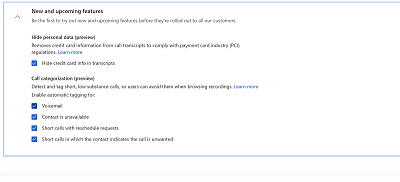
Aktiver samtalekategorisering for korte samtaler (forhåndsvisning)
[Denne delen er forhåndsutgavedokumentasjon og kan bli endret.]
Viktig
- Dette er forhåndsversjonsfunksjon.
- Forhåndsversjonsfunksjonene er ikke ment for produksjonsbruk og kan ha begrenset funksjonalitet. Disse funksjonene er underlagt tilleggsvilkår for bruk og er tilgjengelige før en offisielle utgivelse, slik at kunder kan få tidlig tilgang og gi tilbakemeldinger.
Hvis du har valgt Automatisk innspilling for å registrere alle kundesamtaler, kan du aktivere samtalekategorisering for å hjelpe salgsteamet med å identifisere samtaler som ikke har nyttig innhold, for eksempel samtaler som gikk til telefonsvarer og telefonsamtaler som ikke ble besvart. Mer informasjon: Vise kategoriseringsmerke for korte samtaler (forhåndsvisning)
Gå til delen Nye og kommende funksjoner, velg Samtalekategorisering (forhåndsvisning), velg samtaletypen du vil systemet skal registrere og merke.
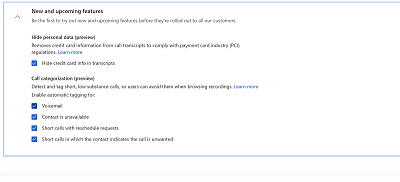
Finner du ikke alternativene i appen?
Det er tre muligheter:
- Du har ikke den nødvendige lisensen eller rollen. Sjekk delen Lisens- og rollekrav øverst på denne siden.
- Administratoren har ikke aktivert funksjonen.
- Organisasjonen bruker en egen app. Kontakt administratoren for å få den nøyaktige fremgangsmåten. Trinnene som er beskrevet i denne artikkelen, gjelder bare for det bruksklare salgssenteret og Sales Professional-appene.